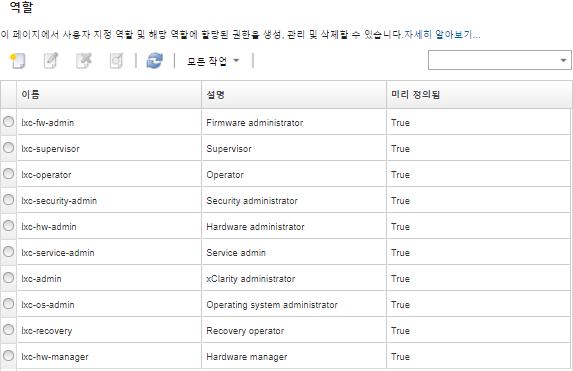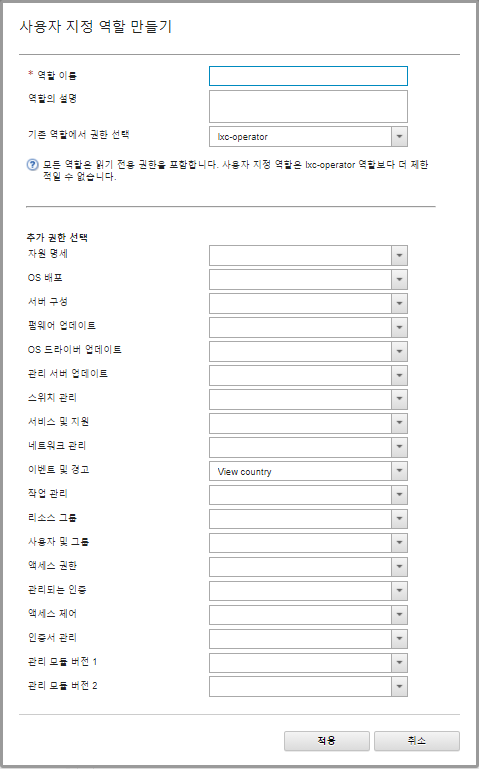사용자 지정 역할 만들기
역할은 특정한 작업을 수행하기 위한 권한 또는 특권 세트입니다. Lenovo XClarity Administrator에는 미리 정의된 몇 가지 (기본) 역할이 있습니다. 사용자가 수행할 수 있는 고유한 권한 세트를 적용하는 사용자 지정 역할을 만들 수도 있습니다.
시작하기 전에
이 작업을 수행하려면 lxc-supervisor 또는 lxc-security-admin 권한이 있어야 합니다.
이 작업 정보
랙에 있는 ThinkSystem 서버의 경우 mm-power-and-restart-access-v1 권한을 추가합니다.
전체 Flex System 섀시(섀시의 장치 포함)의 경우 mm-power-and-restart-access-v1 권한을 추가합니다.
섀시에 있는 ThinkSystem 서버의 경우 대상 서버와 일치하는 mm-power-and-restart-access-v1, mm-blade-operator-v2 및 mm-blade-#-scope-v2 권한을 추가합니다.
모든 역할은 읽기 전용 권한을 포함합니다. 사용자 지정 역할은 lxc-operator 역할보다 더 제한적일 수 없습니다.
사용자에게 특정 작업을 수행할 권한이 없으면 해당 작업을 수행하는 메뉴 항목, 도구 모음 아이콘 및 버튼이 비활성화됩니다(회색으로 표시됨).
XClarity Administrator는 역할과 동일한 이름을 사용하여 미리 정의된 각 역할에 대한 역할 그룹을 제공합니다. 만드는 새 역할에 대한 역할 그룹을 만드는 것이 좋습니다. 역할 그룹에 대한 자세한 정보는 사용자 지정 역할 그룹 만들기의 내용을 참조하십시오.
- lxc-supervisor. 이 역할에 할당된 사용자는 관리 서버 및 모든 관리되는 장치에서 사용 가능한 모든 작업을 액세스하고, 구성하고, 수행할 수 있습니다.
이 역할에 할당된 사용자는 항상 모든 관리되는 장치에 대한 액세스 권한을 가집니다. 이 역할의 장치에 대한 액세스 권한을 제한할 수 없습니다.
- lxc-admin. 이 역할에 할당된 사용자는 관리 서버에서 관리 서버 업데이트 및 재시작 기능을 포함한 모든 비보안 관련 작업을 수행하고 비보안 관련 설정을 수정할 수 있습니다. 이 역할은 관리 서버와 관리되는 장치에 대한 모든 구성과 상태 정보를 볼 수 있는 기능도 제공합니다.
lxc-security-admin. 이 역할에 할당된 사용자는 관리 서버와 관리되는 장치에서 보안 관련 작업을 수행하고 보안 관련 설정을 수정할 수 있습니다. 이 역할은 관리 서버와 관리되는 장치에 대한 모든 구성과 상태 정보를 볼 수 있는 기능도 제공합니다.
이 역할에 할당된 사용자는 항상 모든 관리되는 장치에 대한 액세스 권한을 가집니다. 이 역할의 장치에 대한 액세스 권한을 제한할 수 없습니다.
- lxc-hw-admin. 이 역할에 할당된 사용자는 관리되는 장치에서 관리되는 장치 업데이트 및 재시작 기능을 포함한 모든 비보안 관련 작업을 수행하고 비보안 관련 설정을 수정할 수 있습니다. 이 역할은 관리 서버와 모든 관리되는 장치에 대한 모든 구성과 상태 정보를 볼 수 있는 기능도 제공합니다.
- lxc-fw-admin. 이 역할에 할당된 사용자는 펌웨어 정책을 작성하고 해당 정책을 관리되는 장치에 배포할 수 있습니다. 이 역할이 할당되지 않는 사용자는 정책 정보를 보는 것만 가능합니다.
- lxc-os-admin. 이 역할이 할당되는 사용자는 운영 체제 및 장치 드라이버 업데이트를 관리되는 서버로 다운로드하고 배포할 수 있습니다. 이 역할이 할당되지 않는 사용자는 운영 체제 및 장치 드라이버 정보를 보는 것만 가능합니다.
- lxc-service-admin. 이 역할이 할당된 사용자는 XClarity Administrator 및 관리되는 장치에 대한 서비스 파일을 수집하고 다운로드할 수 있습니다. 이 역할이 할당되지 않은 사용자는 서비스 데이터를 수집할 수는 있지만 다운로드할 수는 없습니다.
- lxc-hw-manager. 이 역할에 할당된 사용자는 새 장치를 검색하고 해당 장치를 XClarity Administrator의 관리 제어 하에 둘 수 있습니다. 이 역할은 새 장치를 검색하고 관리하는 데 필요한 작업을 제외하고 사용자가 관리 서버 및 관리되는 장치에서 구성 설정을 수정하거나 작업을 수행하지 못하게 합니다.
- lxc-operator. 이 역할에 할당된 사용자는 관리 서버와 관리되는 장치에 대한 모든 구성 및 상태 정보를 볼 수 있습니다. 이 역할은 사용자가 관리 서버 및 관리되는 장치에서 구성 설정을 수정하거나 작업을 수행하지 못하게 합니다.
lxc-recovery. 이 역할에 할당된 사용자는 관리 서버에서 보안 관련 작업을 수행하고 보안 관련 설정을 수정할 수 있습니다. 이러한 사용자는 인증 방법이 외부 LDAP 서버로 설정된 경우에도 XClarity Administrator에 직접 인증할 수도 있습니다. 이 역할은
로그인 자격 증명
구성을 사용하는 외부 LDAP 서버에서 통신 오류가 발생하는 경우 복구 메커니즘을 제공합니다.이 역할에 할당된 사용자는 항상 모든 관리되는 장치에 대한 액세스 권한을 가집니다. 이 역할의 장치에 대한 액세스 권한을 제한할 수 없습니다.
- lxc-sysrdr
- lxc-sysmgr
절차
사용자 지정 역할을 작성하려면 다음 단계를 완료하십시오.
결과
- 역할을 선택하고 보기 아이콘(
 )을 클릭하여 특정 역할과 연결된 권한을 확인합니다.
)을 클릭하여 특정 역할과 연결된 권한을 확인합니다. - 편집 아이콘(
 )을 클릭하여 사용자 지정 역할을 편집하거나 이름을 바꿉니다. 사용자 지정 역할을 편집할 때 선택한 권한, 설명 및 역할과 연결된 사용자 목록을 변경할 수 있습니다.주미리 정의된 역할은 수정할 수 없습니다.
)을 클릭하여 사용자 지정 역할을 편집하거나 이름을 바꿉니다. 사용자 지정 역할을 편집할 때 선택한 권한, 설명 및 역할과 연결된 사용자 목록을 변경할 수 있습니다.주미리 정의된 역할은 수정할 수 없습니다. - 삭제 아이콘(
 )을 클릭하여 미리 정의된 역할 또는 사용자 지정 역할을 삭제합니다.
)을 클릭하여 미리 정의된 역할 또는 사용자 지정 역할을 삭제합니다. - 역할 그룹에서 역할을 추가하거나 제거합니다(역할 그룹에서 여러 사용자 추가 및 제거 참조).
- 을 클릭하여 삭제된 미리 정의된 역할을 모두 복원합니다.